Kodėl turėtumėte naudoti „iOS“ sparčiuosius klavišus
Key Takeaways
- Spartieji klavišai yra paprastas būdas automatizuoti nuobodžias, pasikartojančias užduotis.
- Spartieji klavišai gali būti paleisti automatiškai nustatytu laiku arba pasiekus vietą.
- Lengva susikurti savo pasirinktines mini programas.
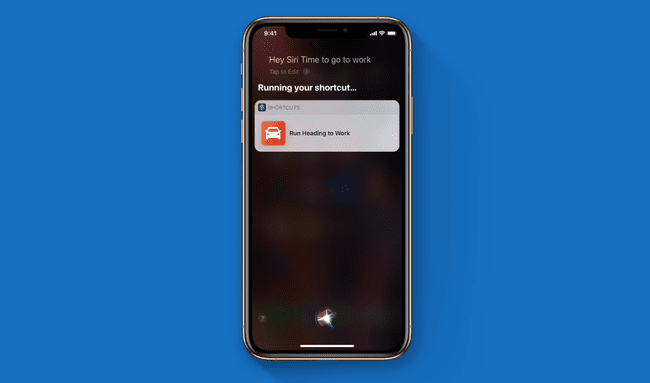
Prisimeni „iPod Music Quiz“ žaidimą? Jis grojo dainų fragmentus iš jūsų bibliotekos, o jūs turėjote atspėti melodiją. Dabar tas pats žaidimas yra jūsų iPhone. kur? Tai spartieji klavišai automatizavimo programoje.
Spartieji klavišai leidžia automatizuoti beveik bet ką „iPhone“, „iPad“ ar „HomeKit“ įrenginiuose. Tiesiog nuvilkę kelis veiksmus į norimą atkūrimo tvarką, galite sukurti nuostabių ir stebėtinai galingų automatizacijų. Daugelis žmonių žiūri į programą „Shortcuts“ ir atmeta ją kaip pernelyg sudėtingą, tačiau viskas yra priešingai. Naudodami sparčiuosius klavišus viskas tampa paprastesnė, greitesnė ir lengvesnė. Jūs netgi galite atsisiųsti kitų žmonių sukurtas nuorodas.
„Geriausi spartieji klavišai visada yra mažiau sudėtingi.
„Įdomu sustoti ir ieškoti modelių savo [kasdieniame gyvenime]“, – sako Simon B. Støvring, „Shortcuts“ papildomos programos kūrėjas
Kaip spartieji klavišai veikia „iOS“.
Spartieji klavišai yra „iPhone“ (ir „iPad“) programa, leidžianti sukurti paprastą arba sudėtingą automatizavimą, vilkdami „veiksmų blokus“ į sąrašą. Šiuos veiksmų blokus teikia jūsų programos, o daugelis jų yra tiesiog integruoti. Kai suaktyvinate spartųjį klavišą, šie blokai paleidžiami eilės tvarka.
Paimkime paprastą pavyzdį, kad suprastume idėją. Žemiau yra paties Apple Text LastImage nuoroda.

Šis spartusis klavišas paima naujausią jūsų padarytą nuotrauką ir išsiunčia ją jūsų pasirinktam (-iems) asmeniui (-iams). Vardų sąrašą įtraukite bakstelėdami mygtuką „Gavėjai“, tada pasirinkdami iš sąrašo. Kiekvieną kartą, kai paleisite nuorodą, jis akimirksniu nusiųs nuotraukas tiems žmonėms.
Sparčiuosius klavišus galite paleisti įvairiais būdais. Pradiniame ekrane galite įdėti piktogramą, kaip ir programėlę. Galite juos paleisti iš bendrinimo lapų (mažas stumdomas skydelis, leidžiantis siųsti dalykus per kitas programas ir paslaugas, pvz., pranešimus ir „AirDrop“) ir netgi galite paleisti juos automatiškai tam tikru laiku arba kai atvykstate ar išeinate vieta. Ir nors galima padaryti beprotiškai sudėtingus sparčiuosius klavišus, tai visai nėra būtina.
„Geriausi spartieji klavišai visada yra mažiau sudėtingi“, – nuorodų autorius Jordanas Merrickas pasakojo Lifewire el. paštu.
Kodėl nerimauti naudojant sparčiuosius klavišus?
„Kai tai daroma teisingai, automatizavimas gali sutaupyti jūsų laiko ir pastangų“, – sako Merrickas. „Užduoties, kurią sudaro keli veiksmai, automatizavimas reiškia, kad jums nereikia jų atlikti patiems.
Gali prireikti šiek tiek laiko, kol sugalvosite nuorodą, bet kai tai padarysite, daugiau nebereikės atlikti tų nuobodžių, pasikartojančių veiksmų. Juk tam ir skirti kompiuteriai.
„Kai užduotį automatizuojate, kad ji būtų veiksmingesnė, ji paprastai bus jums patogesnė“, – sako Støvring.
Darbo pradžia
Tai lengva. Atidarykite sparčiųjų klavišų programą savo „iPhone“ arba „iPad“ dabar (arba atsisiųskite jį iš „App Store“.), tada peržiūrėkite jame esančius sparčiųjų klavišų pavyzdžius. Eikite į priekį ir peržiūrėkite „Apple“ muzikos viktorinos nuorodą. Galite įsigilinti į nuorodos „kodą“, kad pamatytumėte, kaip jis buvo sukurtas, o tai yra puikus būdas mokytis. Dar viena gera vieta rasti nuorodas šis subredditas.
Ką galite padaryti naudodami sparčiuosius klavišus?
„IPhone“ gali nuskaityti NFC žymas, todėl galite bakstelėti lipduką ant „Bluetooth“ garsiakalbio, tada nuoroda gali prijungti jūsų iPhone prie jo. Jūs netgi galite užklijuoti lipdukus ant mėgstamų albumų kortelių ir paleisti juos bakstelėdami iPhone.
Štai vieną naudoju. Kai paleidžiu filmų žiūrėjimo programą iPad, ji automatiškai prisijungia prie garsiakalbio, įjungia netrukdymo režimą ir nustato 100 % ekrano ryškumą. Viskas be mano įsikišimo.
Dabar dar kartą pažiūrėkite į aukščiau esančią ekrano kopiją su tvarkingu iPad rėmeliu. Rėmas aplink vaizdą buvo pridėtas akimirksniu, naudojant tinkintas spartusis klavišas.
Pabaikime Simon B. Mėgstamiausia Støvring nuoroda.
„Beveik visada esu paskutinis žmogus, einantis miegoti, – sako Støvring, – todėl turiu greitąjį klavišą, kurį paleidžiu. kiekvieną kartą, kai einu miegoti, užtikrina, kad visos mano buto lemputės būtų išjungtos, ir pradės miego sekti naudodami „AutoSleep“ programa“.
Dabar tai skamba gana patogiai.
